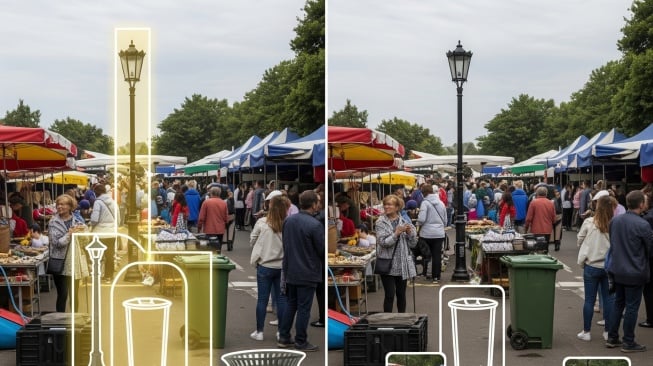- Prompt adalah instruksi teks yang Anda berikan kepada model AI untuk melakukan tugas tertentu
- Banyak aplikasi dan situs web kini menawarkan fitur edit foto AI.
- AI bekerja paling baik dengan gambar yang memiliki resolusi tinggi
Suara.com - Pernahkah Anda mengambil foto yang sempurna, hanya untuk menyadari ada objek asing atau orang yang mengganggu di latar belakang? Frustrasi, bukan?
Di era digital saat ini, masalah tersebut kini bisa diatasi dengan mudah berkat kecerdasan buatan (AI).
Artikel ini akan membongkar rahasia di balik pembuatan "prompt" AI yang efektif untuk menghapus objek mengganggu, mengubah foto Anda dari "hampir sempurna" menjadi "sempurna" dalam hitungan detik.
Mengapa AI Menjadi Solusi Terbaik untuk Edit Foto?
Dulu, menghapus objek dari foto membutuhkan keahlian editing yang tinggi dan waktu yang tidak sedikit menggunakan software profesional.
Namun, kemajuan teknologi AI telah merevolusi cara kita mengedit foto. Algoritma canggih kini mampu menganalisis gambar, mengidentifikasi objek, dan bahkan mengisi area yang kosong dengan tekstur dan warna yang sesuai, menciptakan hasil yang realistis dan alami.
Kecepatan dan kemudahan penggunaan adalah dua alasan utama mengapa AI menjadi pilihan favorit para fotografer amatir hingga profesional.
Memahami Dasar-dasar Prompt AI Edit Foto
Prompt adalah instruksi teks yang Anda berikan kepada model AI untuk melakukan tugas tertentu.
Dalam konteks penghapusan objek, prompt yang baik adalah kunci untuk mendapatkan hasil yang optimal.
- Prompt harus jelas, spesifik, dan memberikan informasi yang cukup bagi AI untuk memahami apa yang Anda inginkan.
- Pentingnya Spesifikasi: Jangan hanya mengatakan "hapus objek." Lebih baik, "Hapus orang di belakang subjek utama" atau "Hilangkan tiang listrik di sudut kanan atas." Semakin spesifik, semakin baik AI akan memahami.
- Kontekstualisasi: Terkadang, AI perlu tahu konteks. Misalnya, "Ganti langit kelabu dengan langit biru cerah setelah menghapus kabel telepon."
- Gaya dan Nada: Beberapa AI bahkan bisa memahami instruksi tentang gaya editan, meskipun untuk penghapusan objek ini tidak selalu relevan.
- Langkah Demi Langkah: Membuat Prompt AI yang Efektif untuk Penghapusan Objek
- Identifikasi Objek Target: Lihat foto Anda dan tentukan dengan jelas objek mana yang ingin dihapus. Apakah itu orang, kendaraan, noda, atau elemen arsitektur.
- Tentukan Lokasi Objek: Sebutkan posisi objek tersebut. Contoh: "di belakang," "di sebelah kiri," "di sudut," "di tengah."
- Sertakan Detail Tambahan (Opsional): Jika ada elemen lain yang perlu diperhatikan (misalnya, mengisi area kosong dengan latar belakang yang sama), sebutkan.
- Contoh Prompt Dasar: "Hapus orang di latar belakang."
- Contoh Prompt Menengah: "Hilangkan mobil merah yang parkir di belakang subjek utama."
- Contoh Prompt Lanjutan: "Hapus semua orang di latar belakang pantai, dan pastikan air serta pasir terlihat alami."
Tips untuk Hasil Edit Foto AI yang Sempurna
- Gunakan Tool yang Tepat: Banyak aplikasi dan situs web kini menawarkan fitur edit foto AI. Beberapa yang populer antara lain Adobe Photoshop (dengan fitur Generative Fill), Google Photos (Magic Eraser), dan berbagai aplikasi pihak ketiga seperti Lensa AI atau Remini. Pilih yang sesuai dengan kebutuhan dan anggaran Anda.
- Mulai dari Foto Berkualitas Tinggi: AI bekerja paling baik dengan gambar yang memiliki resolusi tinggi dan pencahayaan yang baik. Hasilnya akan lebih mulus dan realistis.
- Eksperimen dengan Prompt: Jangan takut mencoba berbagai variasi prompt. Terkadang, sedikit perubahan kata bisa memberikan hasil yang jauh berbeda.
- Periksa Kembali Hasilnya: Setelah AI selesai bekerja, selalu periksa kembali detailnya. Meskipun AI sangat canggih, terkadang masih ada artefak kecil yang perlu diperbaiki secara manual jika Anda menginginkan kesempurnaan mutlak.
- Berikan Umpan Balik (Jika Tersedia): Beberapa platform AI memungkinkan Anda memberikan umpan balik pada hasil editan, membantu model belajar dan menjadi lebih baik di masa mendatang.
Tips Tambahan:
- Pilih Area dengan Hati-hati: Beberapa tool AI memungkinkan Anda secara manual menyorot area objek yang ingin dihapus. Lakukan ini dengan presisi.
- Manfaatkan Fitur "Healing Brush" AI: Ini sangat berguna untuk noda kecil atau goresan yang tidak memerlukan prompt kompleks.
- Pertimbangkan Lingkungan: Jika objek yang dihapus meninggalkan "lubang," AI akan mencoba mengisi area tersebut. Pastikan lingkungan di sekitarnya konsisten agar hasilnya realistis.
Aplikasi untuk Hapus Objek di Foto
1. Canva
Canva dikenal sebagai aplikasi desain grafis serbaguna. Fitur Magic Eraser memanfaatkan AI untuk menghapus objek yang tidak diinginkan. Prosesnya mudah bahkan bagi pemula.
Cara menggunakan Magic Eraser di Canva:
- Buka aplikasi Canva, pilih menu Edit Photo.
- Unggah foto yang ingin diedit.
- Pilih fitur Magic Eraser pada AI Tools.
- Gunakan brush untuk menandai objek yang ingin dihapus.
- Tunggu AI membersihkan foto secara otomatis.
2. SnapEdit
Berbeda dengan Canva, SnapEdit fokus khusus pada penghapusan objek. Aplikasi ini populer karena hasilnya lebih presisi, terutama untuk menghapus elemen besar di foto.
Langkah mudah di SnapEdit:
- Buka aplikasi dan impor foto dari galeri.
- Pilih Object Remover.
- Tandai objek dengan brush atau lingkaran.
- Klik Remove dan biarkan AI bekerja.
3. PicsArt AI Replace
PicsArt tidak hanya menghapus, tetapi juga mampu mengganti area kosong dengan elemen baru.
Misalnya, Anda bisa mengganti langit mendung menjadi cerah atau menambahkan tekstur alami di area kosong.
Langkah memakai AI Replace:
- Masuk ke PicsArt, pilih menu AI Tools.
- Pilih foto, lalu aktifkan fitur AI Replace.
- Tandai area objek yang ingin dihapus.
- Masukkan prompt deskripsi untuk pengganti.